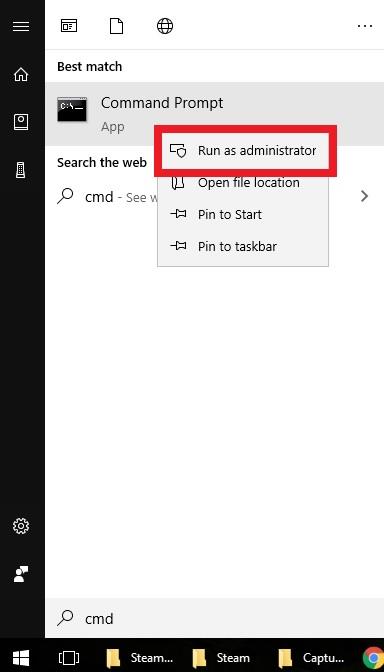Една от стъпките, които трябва да направите, когато се справите със проблем със Steam, е да поправите клиента на Steam. Това става с помощта на командния ред на Windows. Преди да изпълните командата, искате да се уверите, че командният ред има повишени привилегии или достъп до администратор.
Ремонтът на Steam клиента може да отнеме няколко минути в зависимост от вашата машина и състоянието на приложението.
Ремонт на Steam клиент с команден ред
Има няколко стъпки, които трябва да направите, за да поправите успешно клиента на Steam. Следвайте стъпките по-долу, за да направите това.
- Търсене на CMD.
Отворете полето за търсене на Windows, като натиснете Win + S, след това напишете „cmd“ в полето.

- Изтеглете командния ред като администратор.
Щракнете с десния бутон върху CMD и изберете „Изпълни като администратор„.

- Изпълнете команда за ремонт.
В командния ред въведете: „C: \ програмни файлове (x86) \ Steam \ bin \ SteamService.exe“ / поправка след това натиснете Enter.
Пътят между кавичките трябва да бъде променен, ако папката ви Steam се намира някъде другаде. Това, което предоставяме тук, е пътят по подразбиране.
- Изчакайте няколко секунди.
Вашата машина ще се опита да поправи клиента на Steam за няколко минути. Всичко, което трябва да направите, е да изчакате процеса да приключи.

- Проверете за проблема.
Излезте от акаунта си, затворете Steam и го стартирайте отново. След това влезте отново и проверете за проблема.

Ако причината за проблема е лош Steam клиент, стъпките по-горе трябва да ви помогнат да отстраните проблема. Проблемите със Steam обаче могат да бъдат повлияни от редица фактори, така че ако това ръководство няма да помогне, предлагаме да продължите да търсите други решения.
Опитайте нашите други статии за отстраняване на неизправности в Steam по-долу, за да видите дали те могат да помогнат. Проблемите със Steam обикновено се поправят на ниво потребител. Освен ако причината за проблема ви се крие в сървъра за игри или в системите на Valve, решенията, които можете да намерите онлайн, трябва да работят.
Уведомете ни, ако имате проблеми с коригирането на вашия собствен проблем със Steam.
Предложени показания:
- Как да проверите целостта на файловете на играта, за да поправите проблема с Steam
- Как да се поправи грешка или актуализация на пакета за извличане на пара е заседнало
- Как да накарате Steam Run с административни привилегии
- Как да изтриете повредена папка „Пакет“